Word2019是一款优秀的文字处理软件。我们可以通过软件来进行文字的排版,而且还可以对里面的页面进行颜色设置,不过有部分用户不知道怎么操作,下面小编就告诉你答案。
先点击打开电脑上的word软件。
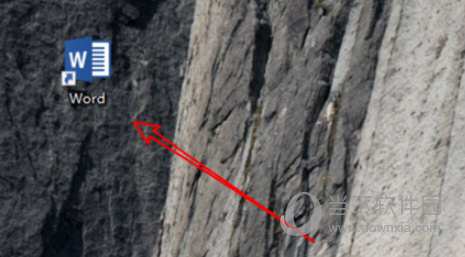
然后打开一个文档,可以看到现在的文档是没有背景色的,只是默认的白色背景。
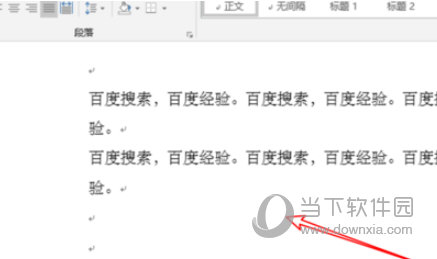
要设置背景色,点击上方的「设计」菜单。
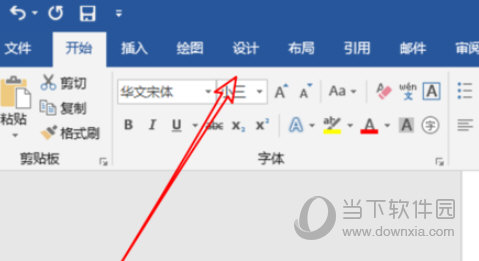
在这个菜单项的右边,可以看到有一个「页面颜色」的选项,点击一下它。
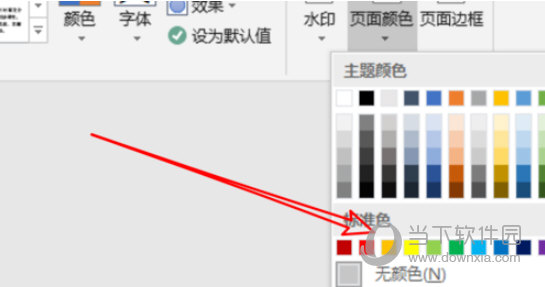
点击后,弹出下拉菜单,可以在这里选择需要设置的颜色,比如我们点击橘色。
点击后,我们的文档就添加上了对应的背景颜色了。
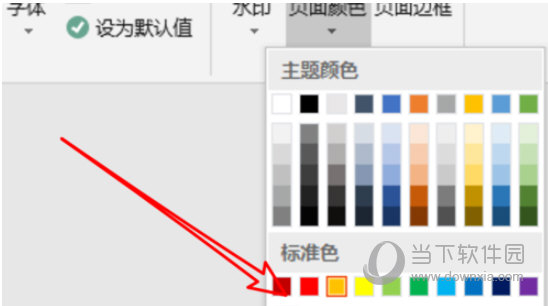
如果需要把背景颜色去掉,我们可以点击下拉菜单上的「无颜色」选项。
以上就是小编为大家带来的关于word2019设置页面颜色介绍,希望能够对你有一定帮助,具体的颜色参数我们都可以自己来慢慢调试。